在三星手機上關閉 Galaxy AI 的說明

如果您不再需要在三星手機上使用 Galaxy AI,您可以透過非常簡單的操作將其關閉。以下是關閉三星手機上 Galaxy AI 的說明。
一些用戶可能還沒有發現微軟在其操作系統中提供了一系列彩色壁紙,因此他們從未嘗試改變標準背景。在本文中,我們將討論如何在 Windows 10 中完成此操作。以下是您可以使用的 4 種方法:
若要在 Windows 10 中將圖片設置為桌面背景,最快的方法是使用右鍵菜單。首先,打開文件資源管理器並瀏覽到您要用作壁紙的圖片。然後,右鍵單擊該圖片,在彈出的菜單中選擇 “設置為桌面背景”。
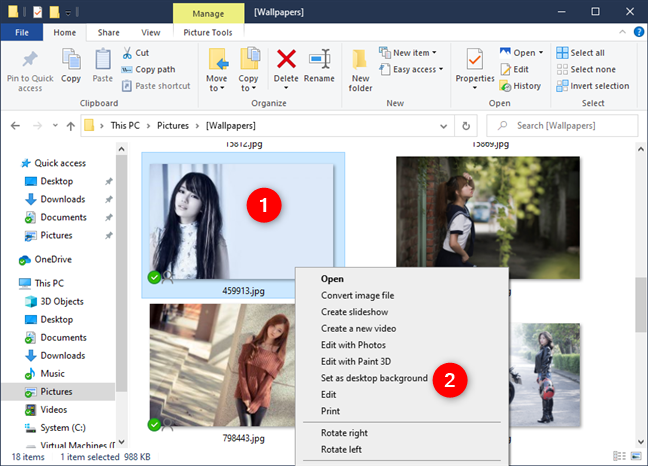
如果您想要進一步自定義壁紙的顯示方式,或創建一個包含多個圖片的幻燈片,請參考下方的更多方法。
同樣,您可以通過“設置”應用程序來更改桌面壁紙。右鍵單擊桌面,然後選擇 個性化。
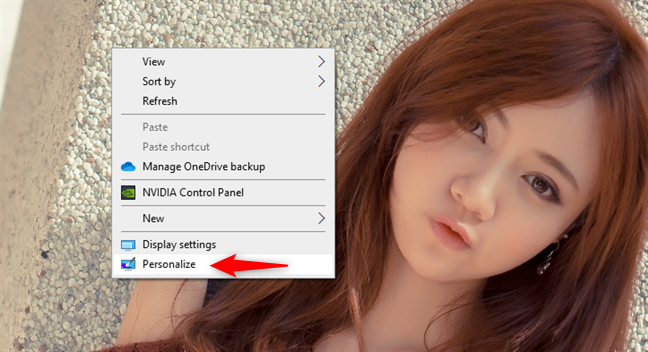
這將帶您進入 背景 設置。您可以從這裡更改桌面背景的樣式和顏色。
| 選項 | 描述 |
|---|---|
| 圖片 | 選擇單張圖片作為背景。 |
| 幻燈片 | 使用文件夾中的多張圖片輪播。 |
| 顏色 | 選擇單色背景或自定義顏色。 |
若要使用多張圖片作為桌面背景,請在“設置”應用中導航到 個性化 > 背景。選擇背景下拉菜單中的 幻燈片 選項。
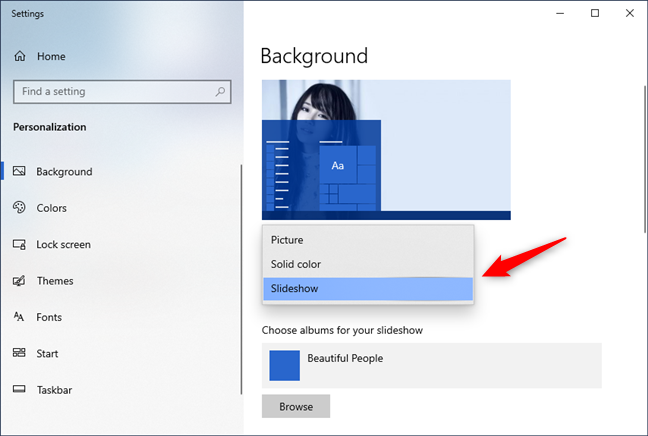
接著,單擊 瀏覽 按鈕選擇包含您想要使用的圖像的文件夾。調整更改圖像的時間間隔及選擇是否隨機播放。
微軟提供了包含背景、窗口顏色、聲音和屏幕保護程序的主題,這是一個自定義桌面的絕佳方法。進入 設置 > 個性化 > 主題,選擇您喜歡的主題來更改桌面外觀。
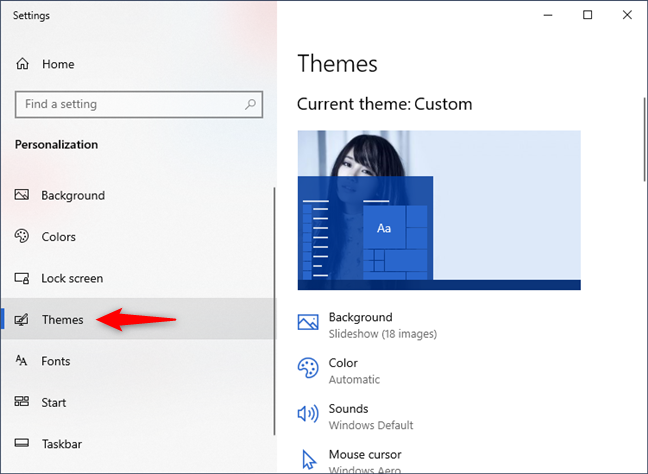
沒有理由使用其他人擁有的相同舊牆紙。通過自定義自己的壁紙來彰顯個人風格是快速且簡單的。若您有精美的公共領域圖像集,請在評論中分享!
如果您不再需要在三星手機上使用 Galaxy AI,您可以透過非常簡單的操作將其關閉。以下是關閉三星手機上 Galaxy AI 的說明。
如果您不需要在 Instagram 上使用任何 AI 角色,您也可以快速將其刪除。這是在 Instagram 上刪除 AI 角色的指南。
Excel 中的 delta 符號,又稱為三角形符號,在統計資料表中使用較多,用來表示增加或減少的數字,或根據使用者意願表示任何資料。
除了共享顯示所有工作表的 Google Sheets 檔案外,使用者還可以選擇共享 Google Sheets 資料區域或共享 Google Sheets 上的工作表。
基本上,在 iPhone 上刪除 eSIM 的操作也很簡單,我們可以遵循。以下是在 iPhone 上移除 eSIM 的說明。
除了在 iPhone 上將 Live Photos 儲存為影片之外,用戶還可以非常簡單地在 iPhone 上將 Live Photos 轉換為 Boomerang。
許多應用程式在您使用 FaceTime 時會自動啟用 SharePlay,這可能會導致您意外按錯按鈕並破壞正在進行的視訊通話。
當您啟用「點擊執行」時,該功能會運行並瞭解您點擊的文字或圖像,然後做出判斷以提供相關的上下文操作。
打開鍵盤背光會使鍵盤發光,這在光線不足的情況下操作時很有用,或者讓您的遊戲角落看起來更酷。以下有 4 種方法可以開啟筆記型電腦鍵盤燈供您選擇。
有許多方法可以在 Windows 10 上進入安全模式,以防您無法進入 Windows。若要在啟動電腦時進入安全模式 Windows 10,請參閱下方來自 WebTech360 的文章。
Grok AI 現在已擴展其 AI 照片產生器,將個人照片轉換為新的風格,例如使用著名動畫電影創建吉卜力工作室風格的照片。
Google One AI Premium 提供 1 個月的免費試用,用戶註冊即可體驗 Gemini Advanced 助理等多項升級功能。
從 iOS 18.4 開始,蘋果允許用戶決定是否在 Safari 中顯示最近的搜尋。
Windows 11 在截圖工具中整合了 Clipchamp 影片編輯器,以便用戶可以隨意編輯視頻,而無需使用其他應用程式。
漏斗圖通常描述不同階段如何合併為較小的輸出。這是在 PowerPoint 中建立漏斗圖的指南。














Mèo con -
感謝作者的努力,這篇文章的內容不錯,我唯一的建議是可以加一些圖片示範
Vô Tình -
這篇文章很有幫助,特別是對於新手來說,非常容易理解
小雪 -
這四種方法有沒有更改的順序?我有點好奇!
Đức Trí -
如果有可以自動更換壁紙的應用就好了,有沒有推薦的呢?
Thảo Phương -
不懂能不能用動態壁紙?如果可以就太棒了!
小莉 -
謝謝你的教學,我想用一些動漫壁紙,希望可以找到方法
Jessica 林 -
我常常會換壁紙,這篇文章提供了不錯的參考,謝謝!
Mèo Vàng -
這些方法都很有用,特別是對於喜歡換壁紙的人,非常推薦
Ngân Miu -
這篇文章的內容讓我覺得太棒了,我今天就去試試看!
Hương KT -
如果想把自己的圖片設置成桌面背景,這篇教學真的很有幫助!
Nhung Ngô -
多少張壁紙可以用同一個方法更換?好像會限制哦
Quang vn -
我用的方法是透過設定選單來更改壁紙,真的很簡單
瑪麗亞 -
我很喜歡這篇文章,增加了我對Windows 10的了解
清風 -
可否請教一下,如何自定義設定的內容?感謝!
Đông Dương -
這篇教學我覺得寫得很細致,讓我一下子學會了!
Cuộc sống vui vẻ -
我今天才知道原來桌面上也可以這樣換壁紙,太驚奇了
Phúc IT -
想在不同桌面之間更換壁紙有什麼技巧嗎?希望可以分享更多
Huyền Lizzie -
我想知道如何下載壁紙,有建議的網站嗎
Duong 567 -
不小心弄錯桌面壁紙了,這篇文章讓我反應過來了!感謝
Linhsinh123 -
我之前不會這樣做,現在學會了,感覺很開心
Đặng Huy -
有哪位兄弟姐妹用過這些方法?效果怎樣?我想參考一下
Nguyễn Duy -
這四種方法中,使用第三種最方便,真的可以快速更改壁紙
小明 -
我一直在找如何更改桌面壁紙的方法,感謝這篇文章的分享!
Việt Anh -
你們喜歡什麼樣的桌面壁紙?我最近在找一些自然風景的!
Tiểu Tôn -
我非常建議使用這幾種方法,特別適合不太懂電腦的人士
金宝 -
我說這個方法其實很好,只是需要一點耐心
Hương Đà Nẵng -
我試過其中一種方法,覺得簡單又好用!希望可以看到更多相關的技巧
Kai Kai -
超喜歡這篇文章,但我覺得可以再增加一些選擇,讓大家更了解!
Tiểu Bảo -
希望作者可以出更多類似的文章,比如如何設定不同的主題
Thùy Linh -
有沒有人知道如何選擇不同的壁紙主題呢?這樣會更有趣
Gia Hưng -
我發現有些免費的壁紙網站真的很不錯,大家也可以分享幾個
Phong Nguyễn -
這篇文章真的幫到我了!我現在有一個漂亮的自定義桌面壁紙了
小華 -
分享一下我自己的經驗,其實有些應用程式也能快速換壁紙,希望大家一起交流!